如何用PS设计浪漫邂逅产品海报
发布时间:暂无
1.打开PS新建【白色】画布将其填充【黑色】,然后拖入【背景】素材【Ctrl+J】复制一个,效果如图所示。
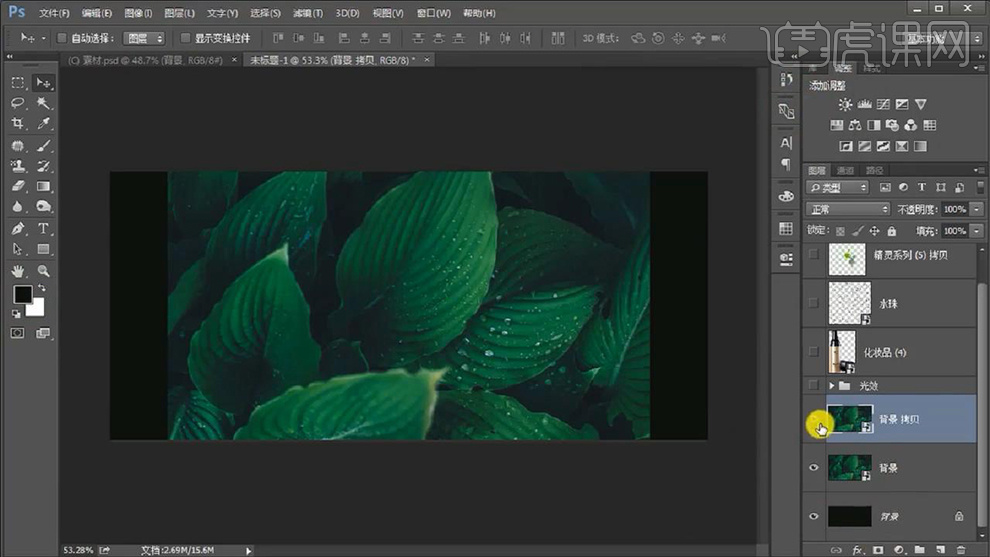
2.关闭复制【背景】图层的【可见性】,然后选中原【背景】图层为其【添加蒙版】并使用【画笔工具】在其周边进行适当的涂抹,详细画笔参数和效果如图所示。
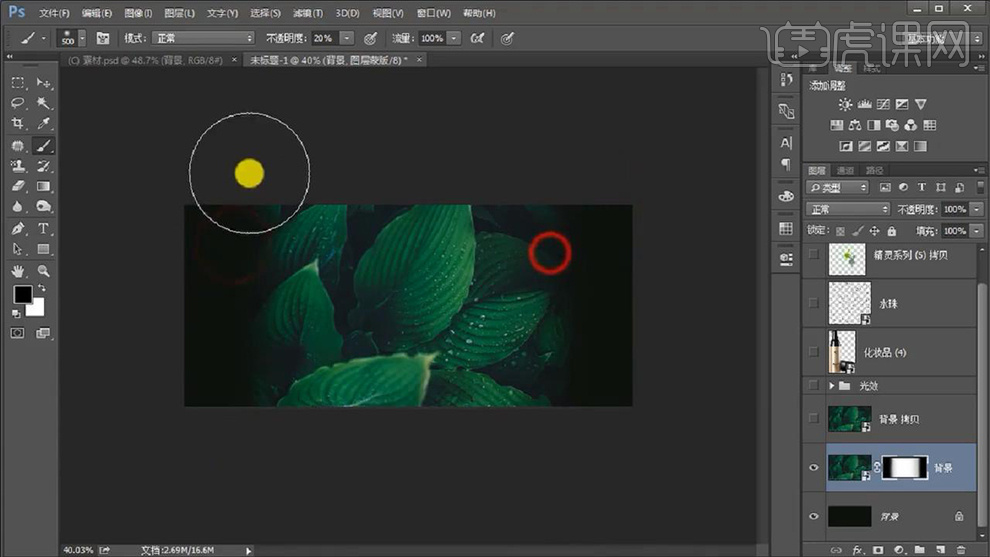
3.打开复制原【背景】的【可见性】并选中,使用【钢笔工具】将最前方的叶子绘制路径【Ctrl+enter】建立选区并【Ctrl+J】复制图层,勾选路径如图股所示。
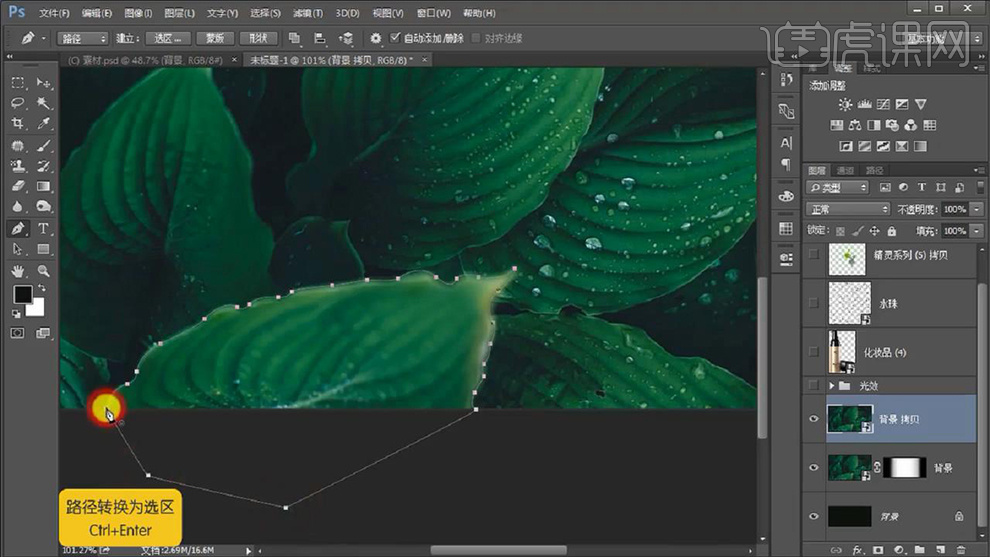
4.将制作出的【叶子】图层命名为【叶子】,然后在其下方拖入【化妆品】素材,之后选中【叶子】图层选择【滤镜】-【模糊】-【高斯模糊】(【3.5】半径),接着选中【智能滤镜】使用【画笔工具】对其模糊的地方进行擦除,详细画笔参数和效果如图股所示。
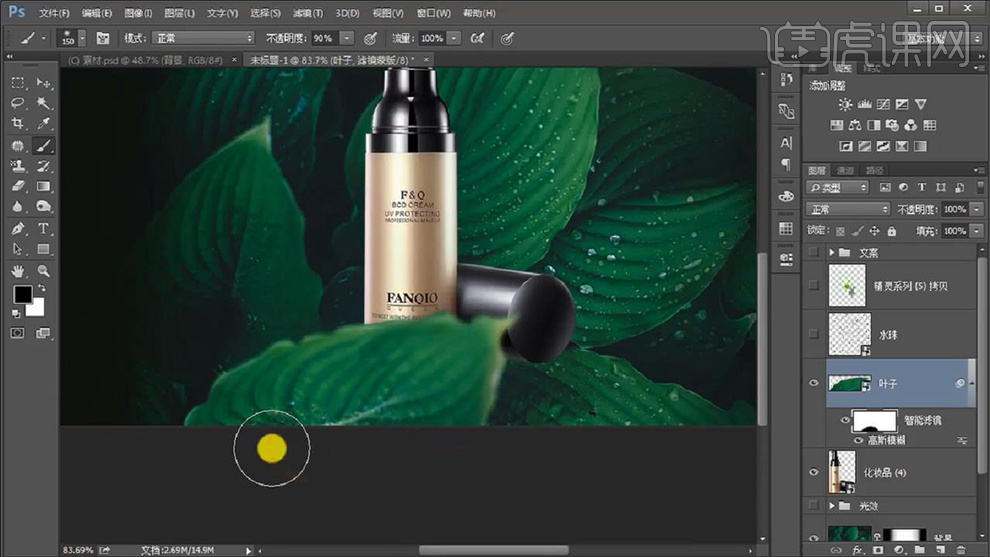
5.绘制产品投影。在【化妆品】下方【新建图层】,之后使用【钢笔工具】绘制形状并【建立选区】填充【黑色】,效果如图所示。
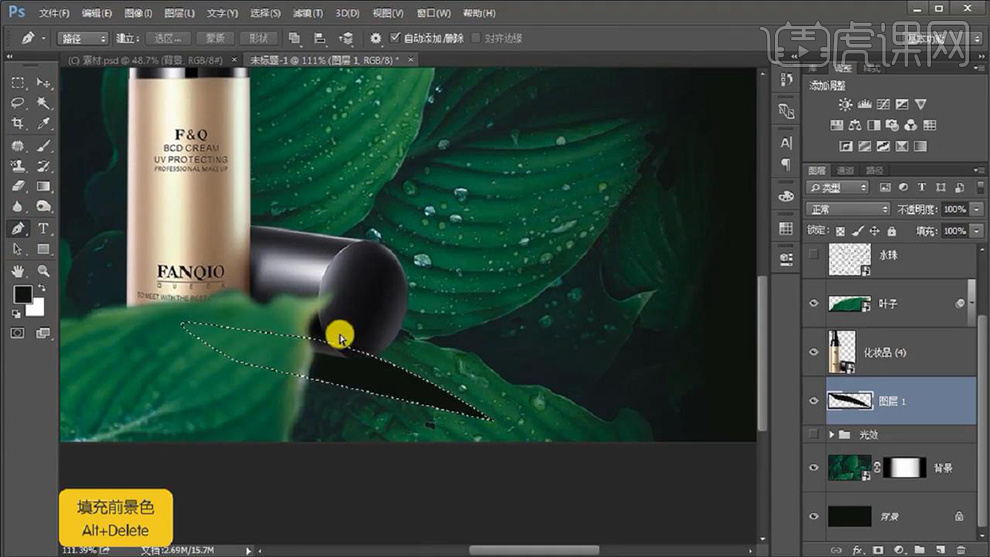
6.之后给予【高斯模糊】并为其【添加蒙版】使用【画笔工具】将多余的地方进行适当的涂抹,详细参数如图所示。
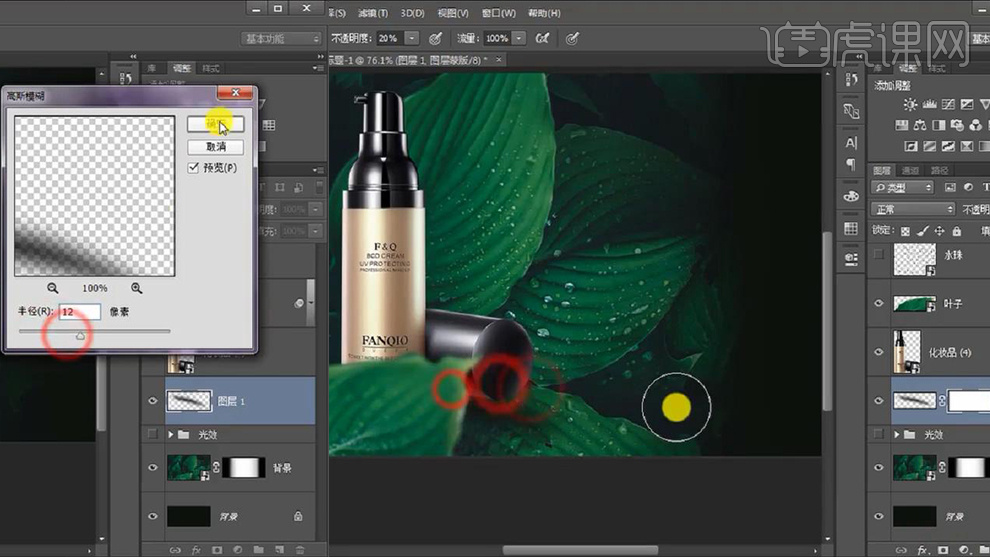
7.为其【产品】添加【色阶】和【曝光度】并【Alt+单击图层间】创建剪切蒙版,详细参数如图所示。
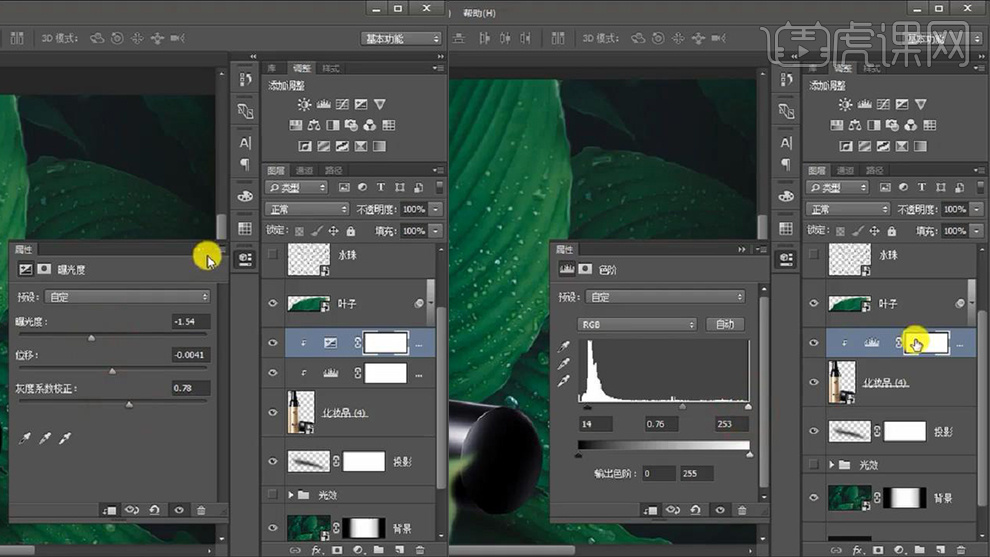
8.接着选中【曝光度】的蒙版使用【黑色画笔工具】进行适当的涂抹,详细参数和效果如图所示。
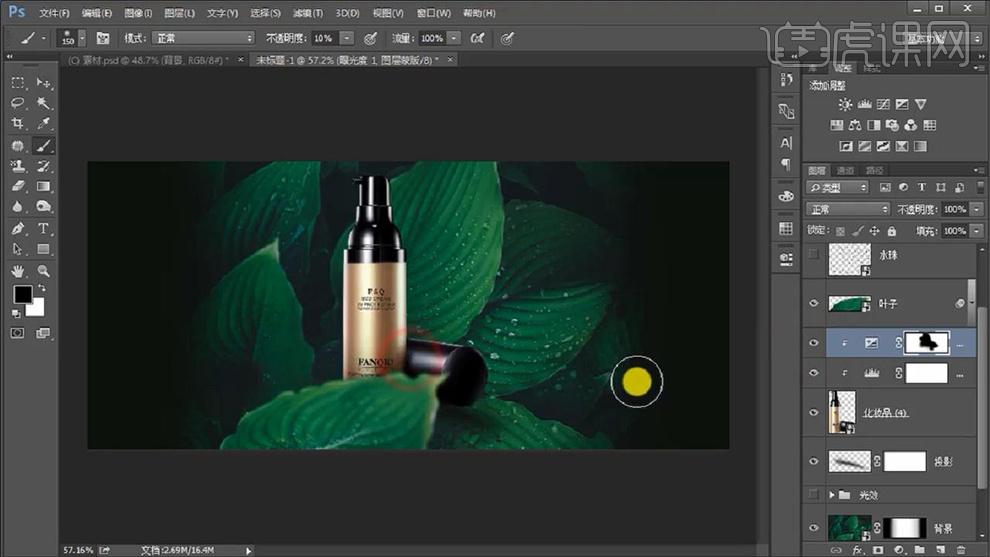
9.拖入【水珠】素材【添加蒙版】将多余的水珠使用【黑色画笔工具】进行涂抹擦除,然后选择【滤镜】-【Gamera Raw滤镜】调整参数,详细参数如图所示。
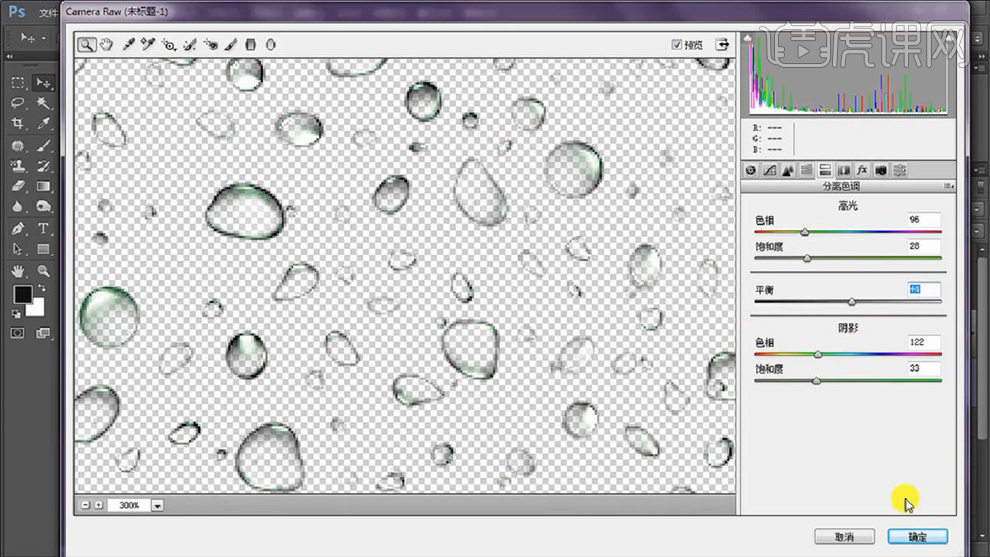
10.将相应的图层【Ctrl+J】编组命名【产品】,之后拖入【精灵】素材调整大小和位置,效果如图所示。
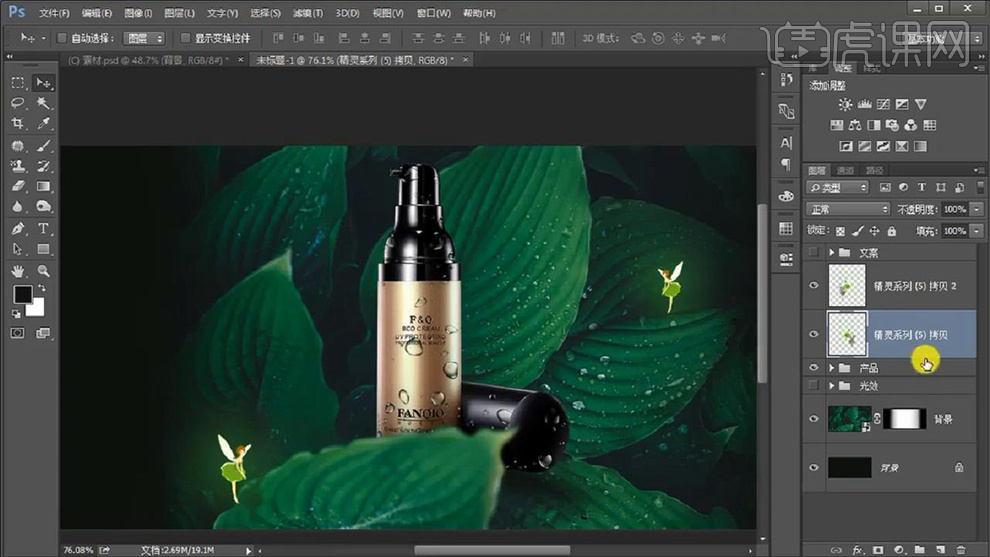
11.制作光效。【新建图层】使用【浅绿色画笔工具】进行点击绘制,然后选择【滤镜】-【动感模糊】,详细采纳数如图所示。
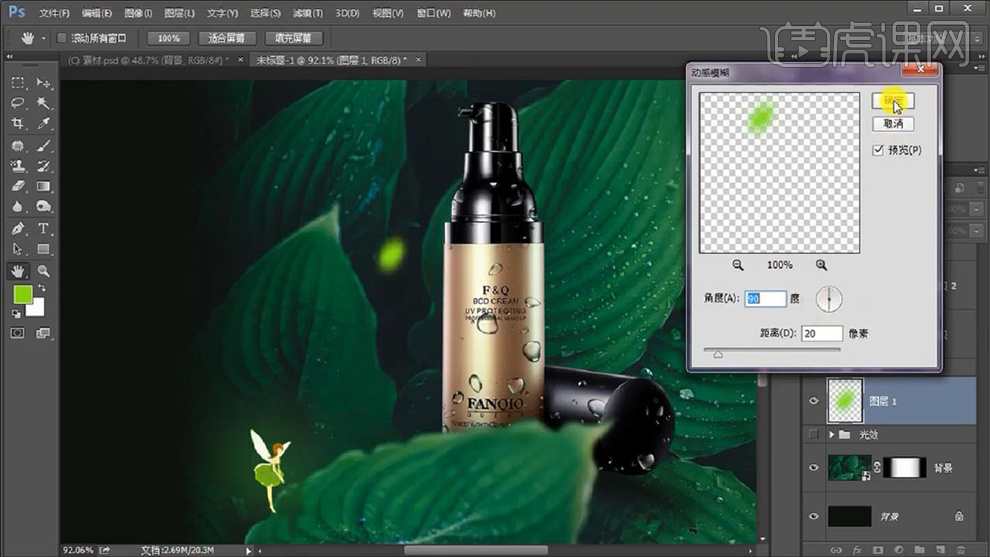
12.双击【光效】图层打开【图层样式】勾选【外发光】,详细参数如图所示。

13.在该图层上方【新建图层】使用【浅绿色画笔工具】点击一个绿点并【Ctrl+T】调整大小和位置,效果如图所示。
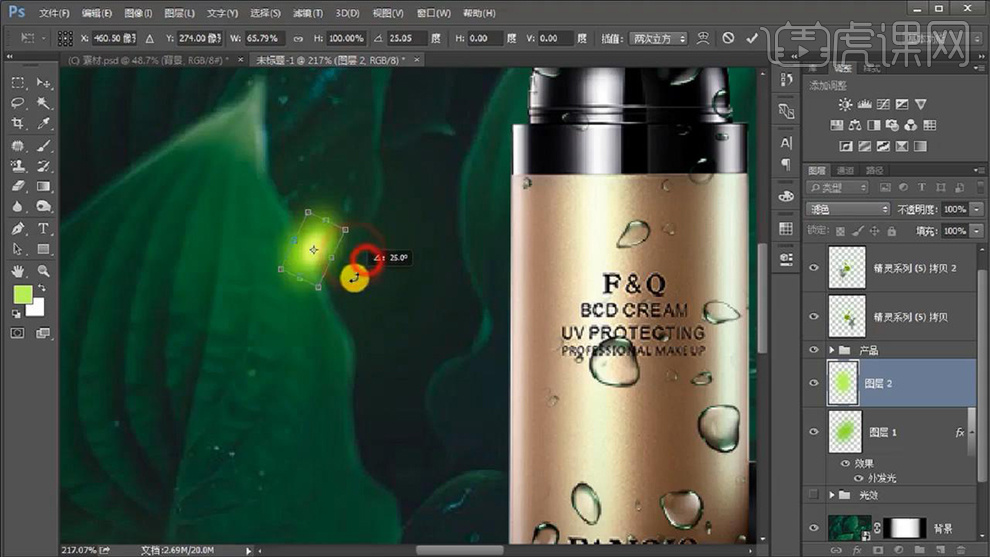
14.之后将其图层的【不透明度】降为【81%】将两个图层【Ctrl+E】合并编组命名为【光效】,然后将其多次【复制】并移动调整大小和位置,效果如图所示。
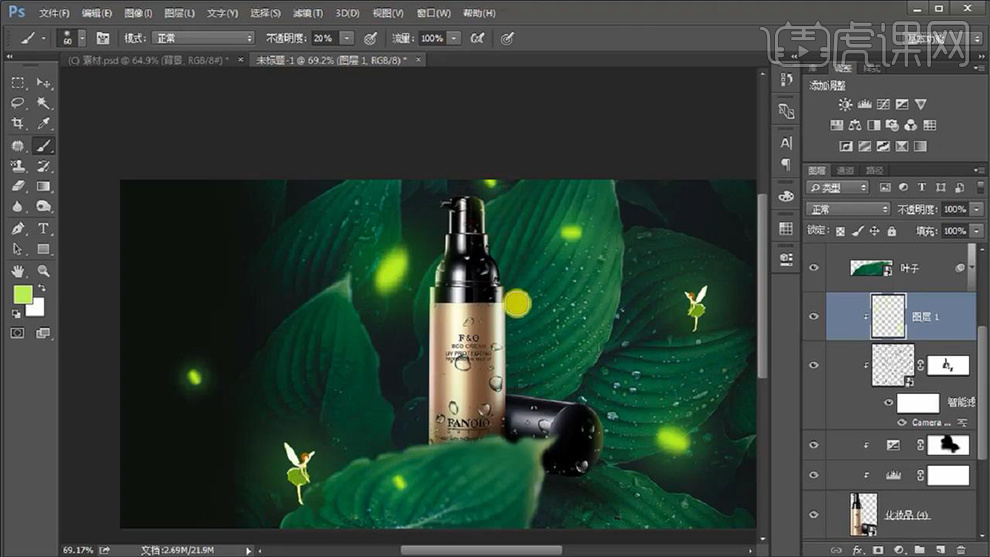
15.打开【产品】组在其【水珠】图层上方【新建图层】并【创建剪切蒙版】,然后使用【浅绿色画笔工具】在其产品周边进行适当的涂抹,效果如图所示。
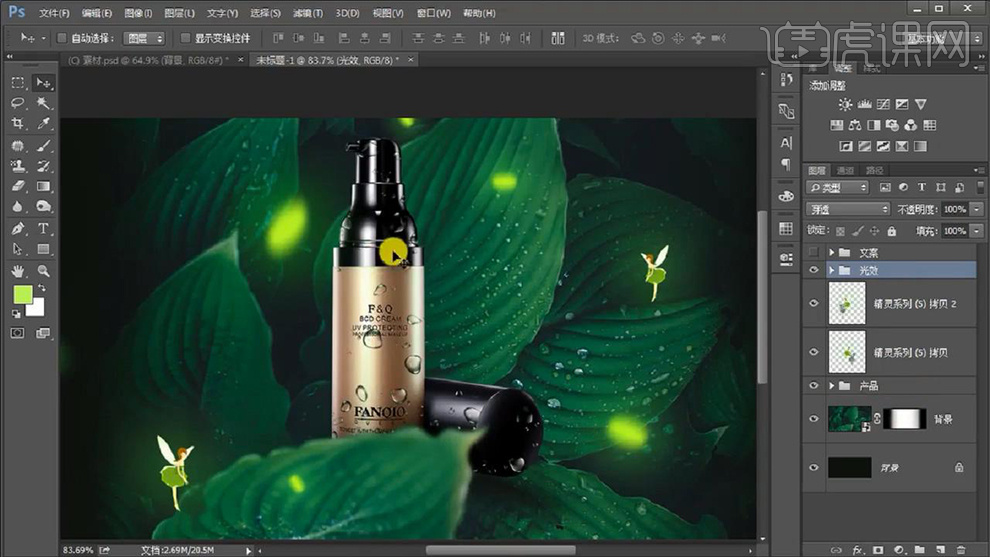
16.拖入【文案】图层调整大小和位置,然后【Ctrl+shift+E】盖印图层并将其【混合模式】改为【柔光】并将其图层【不透明度】降为【30%】。
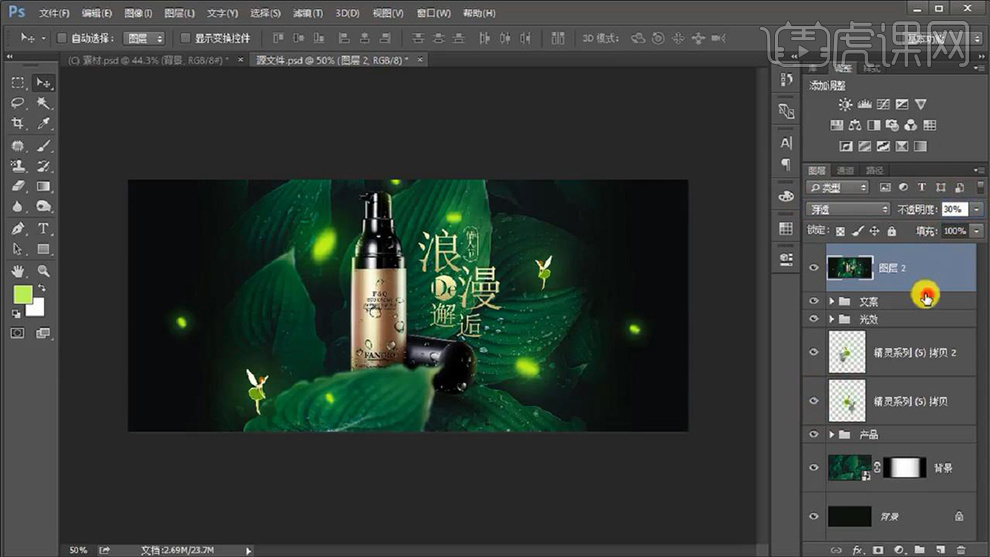
17.最终效果图。





